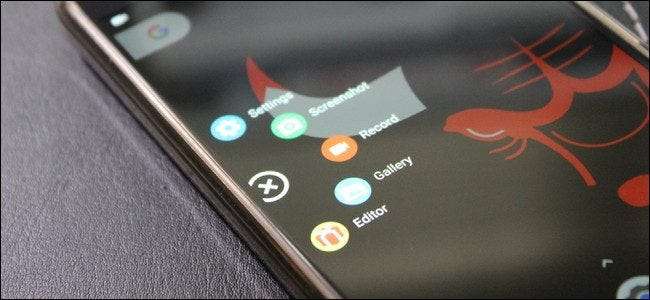
הקלטת המסך של מכשיר האנדרואיד שלך שימשה בעבר כמטלה אמיתית - היא דרשה גישה לשורש, וגם אז זה היה דרך פיתרון במקרה הטוב. אבל בחזרה עם KitKat (אנדרואיד 4.4), גוגל שילבה דרך לעשות זאת באופן מקורי, מה שהופך אותו להרבה יותר קל.
יש בעצם שתי דרכים ללכוד את מסך מכשיר האנדרואיד שלך: הדרך "הרשמית" של גוגל (באמצעות adb), או שימוש באפליקציית צד שלישי כדי לעשות את העבודה הקשה עבורך, מבלי להתחבר למחשב. אנו נסקור כאן את שתי הדרכים ותוכלו לבחור איזו מתאימה לכם ביותר משם.
השיטה הקלה והבלתי רשמית: צלם את מסך המכשיר שלך באמצעות מקליט המסך AZ
אמנם שיטה זו אינה רשמית, אך זו בהחלט השיטה הקלה יותר, ולכן היא מה שאנו ממליצים לרוב האנשים. בשלב זה יש עשרות אפליקציות להקלטת מסך בחנות Play, אך אנו נשתמש בהן היום מקליט מסך לזה. זה קל לשימוש ומלא בתכונות שימושיות, שזה באמת כל מה שיכול לרצות מקליט מסך. ימין?
יש גרסה חינמית של AZ, אם אתה רוצה פונקציונליות מתקדמת (וללא מודעות), יש גם גרסת פרימיום של $ 2.99.
קדימה ו התקן אותו מחנות Play ואז תדליק אותו. ייקח שניה להכין את הכל, ואז יופיע חלון קופץ קטן עם קומץ כפתורים: הגדרות, צילום מסך, הקלטה, תמונות ושוק. היחידים שאתה באמת צריך לעסוק בהם הם הגדרות והקלטה. יש גם כניסה בסרגל ההודעות שבה אתה יכול להשתמש כדי לגשת לתכונות של AZ.
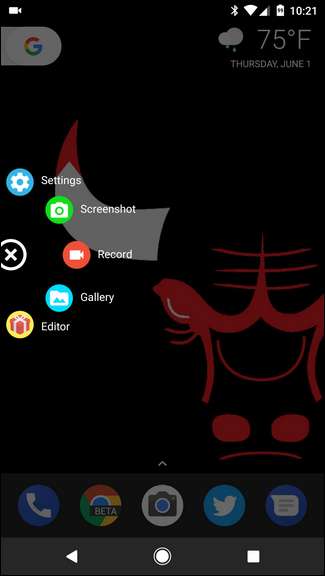
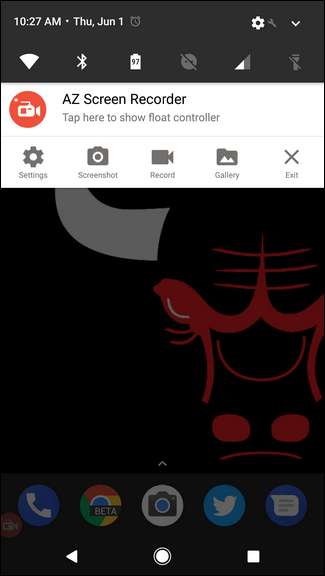
החל מתפריט ההגדרות, ישנם כמה דברים שייתכן ותרצה לצבוט כאן, כמו רזולוציית וידאו, קצב פריימים וכדומה. ישנן גם אפשרויות להראות נגיעות, להשתמש במצלמות כדי לכלול סביבת PIP, להקליט שמע ועוד. יש כאן הרבה תכונות, כך שאם אתה מוצא את עצמך משתמש הרבה ב- AZ, כדאי לחפור קצת בזה.
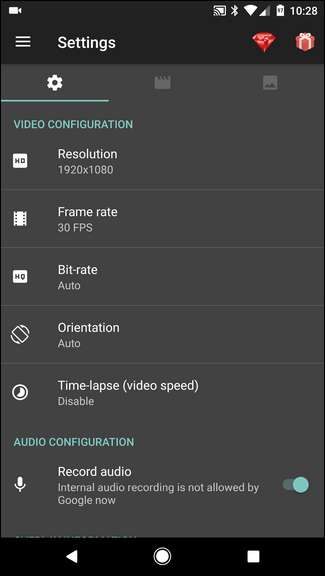
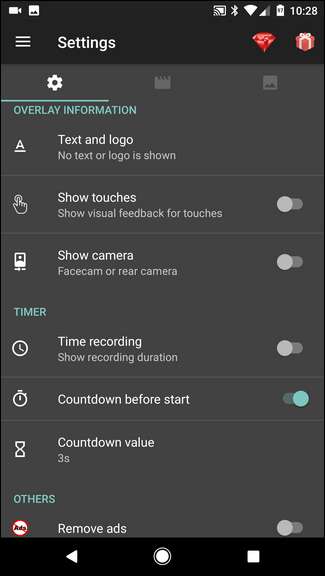
לאחר ששינית את כל הדברים שאתה רוצה לצבוט, משוך את הגוון כלפי מטה והקש על "הקלט" כדי להתחיל לצלם את המסך.
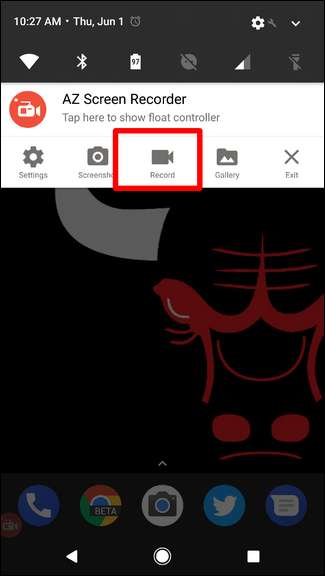
יופיע חלון שיודיע לך שהכל על המסך ייקלט. קבל זאת בכדי ליזום את ההקלטה. טיימר יתחיל וייתן לך שלוש שניות להתכונן.
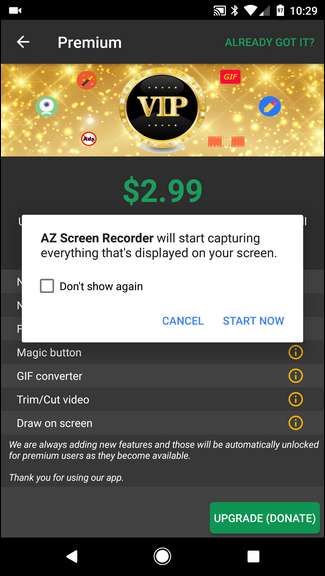
כשתסיים עם ההקלטה, פשוט משוך את הצל בחזרה כלפי מטה והקש על כפתור "עצור". הסרטון יישמר ויופיע חלון קטן המאפשר לך לצבוט את הסרטון אם תרצה. אחרת זה פשוט יישמר במכשיר שלך.
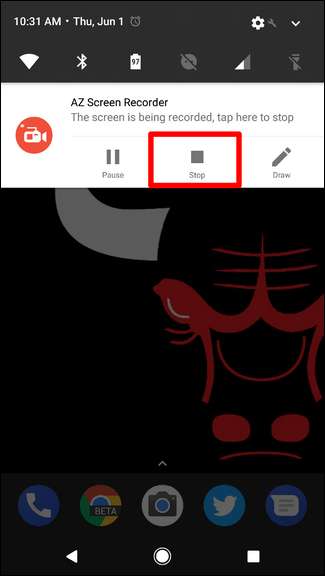
וזה פחות או יותר כל מה שיש בזה. אתה יכול להעתיק את הסרטון למחשב שלך או לשתף אותו בכל מקום שתרצה.
השיטה הרשמית והמסובכת: צלם את מסך המכשיר שלך באמצעות ADB
קָשׁוּר: כיצד להתקין ולהשתמש ב- ADB, כלי השירות ל- Android Debug Bridge
אם אתה רוצה ללכת בדרך הרשמית של גוגל, יהיה עליך להגדיר ADB (מ- Android SDK) במחשב שלך. החדשות הטובות הן שכבר יש לנו מדריך שיעזור בכך . ואם אתה באמת רציני להשתמש ב- adb, אתה יכול הוסף אותו למערכת Windows PATH שלך כדי להקל עוד יותר.
ברגע שהכל מסודר, צילום המסך שלך קל.
ראשית, הפעל את שורת הפקודה עבור כל מערכת ההפעלה שבה אתה משתמש. אם אתה משתמש ב- Windows ולא טרחת להוסיף ADB למערכת PATH שלך, יהיה עליך לנווט לתיקיית ההתקנה של SDK, למצוא את ADB בכלי הפלטפורמה, ולחץ על Shift + לחיצה ימנית, ואז לבחור "פתח את PowerShell חלון כאן "(יכול להיות שקורא גם" פתח את שורת הפקודה כאן "בהתאם לגירסת Windows שלך) כדי לגרום ל- ADB לעבוד כהלכה.
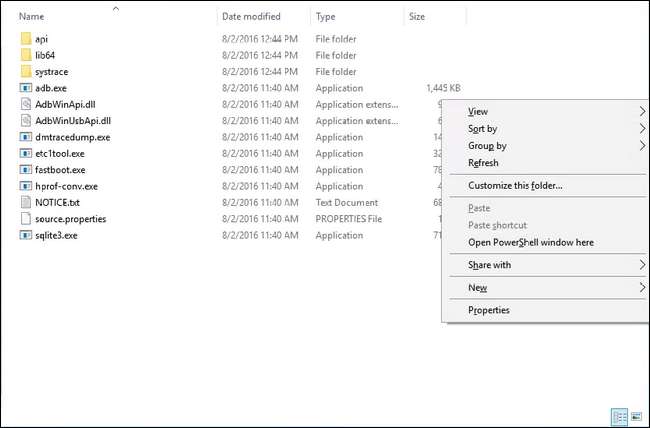
עכשיו שיש לך את זה פועל, קדימה וחבר את טלפון האנדרואיד למחשב שלך. אם עדיין לא עשית זאת, הקפד לעשות זאת אפשר אפשרויות למפתחים וניקוי באגים ב- USB בפלאפון שלך.
כשהאיתור באגים באמצעות USB מופעל, הטלפון שלך צריך הזן הודעה ושואל אם ברצונך לאפשר איתור באגים באמצעות USB מהמחשב המחובר. סמן את התיבה והקש על "אישור".

חזרה למסוף, בואו נדאג שהכל עובד בסדר - הקלד את הדברים הבאים בחלון:
מכשירי ADB
אם הכל נראה טוב, אתה אמור לראות משהו כזה:
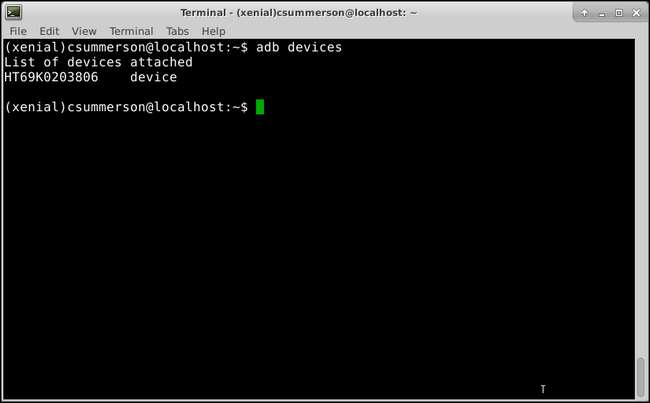
אם כתוב "לא מורשה" במקום "מכשיר", בדוק את הטלפון שלך - יש להעניק גישה לאיתור באגים ב- USB.
אם הכל נראה טוב, תשתמש בכלי פשוט כדי ללכוד את המסך:
adb shellscreenrecord /sdcard/test.mp4
אתה יכול לשנות את המיקום ואת שם הקובץ במחצית השנייה של פקודה זו אם תרצה בכך. ראוי גם לציין שהדבר שומר את הקובץ בטלפון שלך - לא במחשב.
זה יתועד במשך כשלוש דקות. אם תרצה לסיים את זה לפני כן, פשוט לחץ על Ctrl + C במקלדת בחלון המסוף הפעיל. ראוי גם להזכיר שזה יהיה לֹא להקליט כל שמע - רק מה שקורה על המסך.
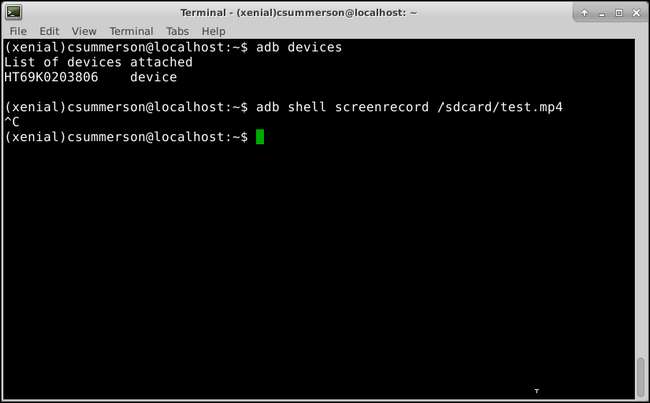
בום, ההקלטה שלך הסתיימה. עכשיו, אתה יכול פשוט העבר את הקובץ מהטלפון למחשב שלך באמצעות מנהל הקבצים.







